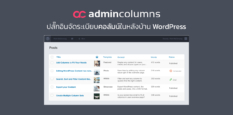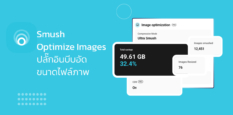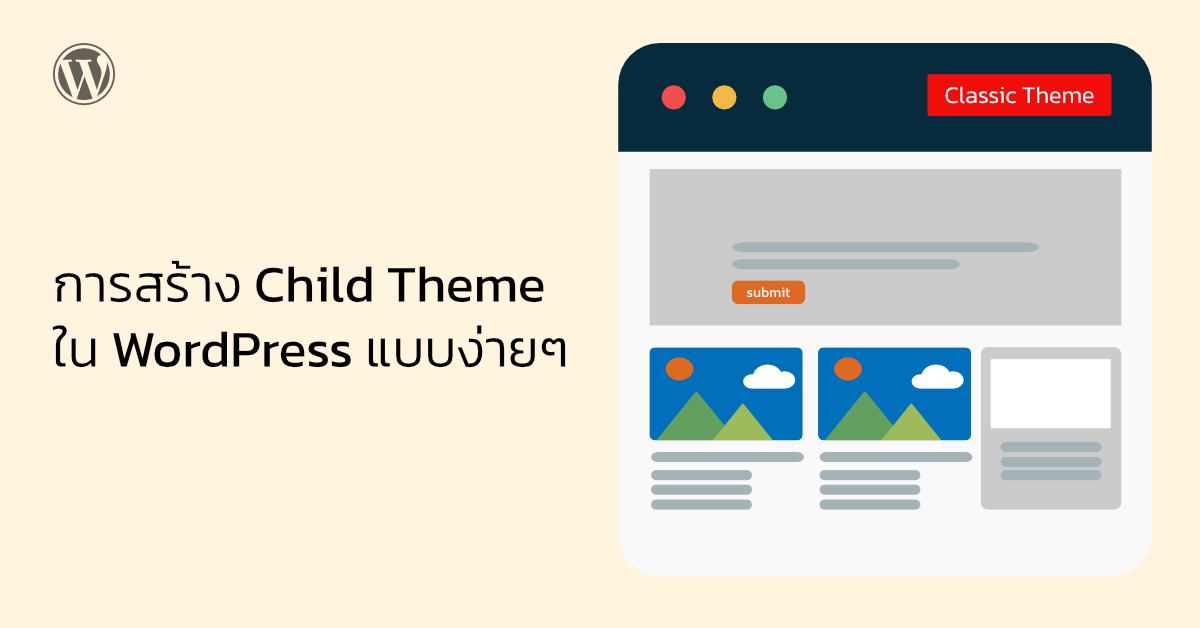
Child Theme หรือธีมลูกทำหน้าที่ในการเชื่อมโยงและสืบทอดฟังก์ชั่นการทำงานจากธีมหลัก หรือ Parent Theme ใน WordPress เหตุผลที่ต้องสร้าง Child Theme หรือธีมลูกขึ้นมาก็เพราะว่าปกติแล้วถ้าเราจะสร้างฟังก์ชั่นใหม่ขึ้นมาใช้งาน เราก็จะต้องเอาโค้ดของฟังก์ชั่นนั้นไปใส่ไว้ในไฟล์ functions.php ที่อยู่ในธีมหลัก แต่โดยปกติแล้วธีมใน WordPress จะมีการอัปเดทอยู่เรื่อยๆ ซึ่งถ้ามีการอัปเดทขึ้นมาเมื่อไหร่ ก็มีความเป็นไปได้ที่ไฟล์ functions.php นั้นจะถูกอัปโหลดทับลงไปจากการอัปเดท ทำให้โค้ดของฟังก์ชั่นนั้นไปใส่ไว้ในไฟล์ functions.php นั้นหายไปด้วย
แต่ถ้าเราใช้ Child Theme หรือธีมลูก แล้วนำโค้ดของฟังก์ชั่นใหมที่เขียนขึ้นไปใส่ไว้ในไฟล์ function.php ที่อยู่ใน Child Theme ไฟล์ต่างๆที่อยู่ใน Child Theme ก็จะไม่ถูกอัปโหลดทับลงไปจากการอัปเดท ทำให้เราไม่ต้องไปตามใส่โค้ดฟังก์ชั่นทุกครั้งที่มีการอัปเดทธีมหลัก
Child Theme มีหลักการทำงานอย่างไร
Child Theme หรือธีมลูกจะสืบทอดคุณสมบัติ ฟังก์ชั่น และสไตล์ทั้งหมดจากธีมหลัก เมื่อมีการสร้าง Child Theme ขึ้น ธีมดั้งเดิมจะถูกเรียกว่าธีมหลัก การสืบทอดนั้นรวมถึงไฟล์ style.css ของธีมหลัก ซึ่งเป็นตัวกำหนดสไตล์หลักของธีม โดยธีมลูกสามารถแทนที่หรือขยายคุณสมบัติที่สืบทอดมาได้โดยการเพิ่มไฟล์ของตัวเองหรือโดยแก้ไขไฟล์ที่มีอยู่
การสร้าง Child Theme นั้นทำได้หลายวิธี ในที่นี้จะขอแนะนำการสร้าง Child Classic Theme แบบง่ายๆด้วยการใช้ปลั๊กอิน
การสร้าง Child Classic Theme โดยใช้ปลั๊กอิน Child Theme Configurator
Child Theme Configurator เป็นปลั๊กอินจากผู้พัฒนา Lilaea Media ใช้ในการสร้าง Child Classic Theme ถือเป็นปลั๊กอินที่ได้รับความนิยม โดยมียอดดาวน์โหลดไปใช้งานตั้งแต่เวอร์ชั่นแรกจนถึงเวอร์ชั่นล่าสุดรวมแล้วมากกว่า 6 ล้านครั้ง

การติดตั้งปลั๊กอิน Child Theme Configurator
ที่หลังบ้าน WordPress ไปที่ Plugins -> Add New Plugin

ที่หน้า Add Plugins ให้ใส่คำว่า Child Theme Configurator ที่ช่อง Keyword

Install และ Activate ให้เรียบร้อย

เมื่อติดตั้งและเปิดการใช้งานปลั๊กอิน Child Theme Configurator เรียบร้อยแล้ว ก็จะมีเมนู Child Themes เพิ่มขึ้นมาที่ -> Tools

จากนั้นให้เลือกที่ Tools -> Child Theme เพื่อเริ่มสร้าง Child Theme ที่หน้า Child Theme Configurator ข้อ 1 จะเลือกที่ CREATE a new Child Theme ให้โดยอัตโนมัติ ส่วนข้อ 2 จะเป็นการเลือกธีมหลักที่ใช้ ก็ให้เลือกธีมที่ใล้อยู่ ในตัวอย่างคือ Twenty Seventeen เสร็จแล้วคลิกที่ปุ่ม Analyze

ปลั๊กอินก็จะจัดการส่วนต่างๆให้เสร็จสรรพ ตรงนี้ไม่ต้องแก้ไขอะไร

แต่ถ้าอยากแก้ไขชื่อ Child Theme, เว็บไซต์ของธีม, เจ้าของ, เว็บไซต์เจ้าของ และรายละเอียดธีม ก็สามารถคลิกที่ข้อ 7 เพื่อเข้าไปแก้ไขรายละเอียดต่างๆได้

ให้ติ๊กถูกที่ข้อ 8 เพื่อคัดลอก Menus, Widgets และ Customizer Settings จากธีหลักไปยังธีมลูกด้วย จากนั้นคลิกที่ปุ่ม Create New Child Theme

ปลั๊กอินจะสร้าง Folder ของ Child Theme และเพิ่มไฟล์ style.css และ functions.php ที่จะเอาไว้ใช้ปรับแต่งธีมในภายหลังให้ ก่อนจะเปิดใช้งานธีม สามารถคลิกที่ลิงก์ด้่านบนเพื่อเข้าไปดูตัวอย่างก่อนได้

เมื่อคลิกที่ลิงก์ Preview your child theme ก็จะไปที่หน้า Customize สามารถคลิกที่ปุ่ม Activate & Publish เพื่อเปิดใช้งาน Child Theme ได้เลย

เมื่อเข้าไปดูที่ Appearance -> Themes ก็จะเห็นว่าตอนนี้ธีมที่ใช้งานอยู่คือ Twenty Seventeen Child ที่เพิ่งสร้างขึ้น

จากนั้นให้เข้าไปที่ Appearance -> Theme File Editor โดยหน้านี้จะใช้ในการแก้ไขปรับแต่งสไลต์ต่างๆที่ไฟล์ style.css และเขียนฟังก์ชั่นใหม่ที่ไฟล์ functions.php ของธีม โดยการพิมพ์โค้ดที่ต้องการลงไปในกรอบสี่เหลี่ยม และเลือกไฟล์ที่ต้องการแก้ไขจากทางด้านขวา ตรง Theme Files เมื่อปรับแต่งโค้ดต่างๆเรียบร้อยแล้ว ก็ให้คลิกที่ปุ่ม Update File ที่อยู่ทางมุมซ้ายล่าง

ข้อมูลจาก wpbeginner
สรุป
การสร้าง Child Classic Theme ด้วยปลั๊กอิน Child Theme Configurator เป็นวิธีที่ทำให้การสร้างธีมลูกทำได้ง่าย สะดวกและรวดเร็ว เพิยงแค่คลิกไม่กี่ครั้งเท่านั้น ซึ่งจริงๆแล้วตัวปลั๊กอินยังมีเมนูที่ใช้ปรับแต่ง Child Theme ได้อีกมากมาย ทั้งในส่วนของ Query/Selector, Web Fonts & CSS หรือการเพิ่มไฟล์อื่นๆจากธีมหลักมาที่ธีมลูก ก็สามารถทำได้โดยในปัจุจบันนอกจาก Classic Theme แล้ว ก็ยังมีธีมแบบใหม่คือ Block Theme ซี่งจะแนะนำให้โอกาสต่อไป